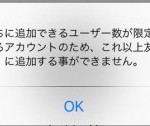Android版LINEが起動しない・開かない時の対処法5つ
この記事では、
Android版LINEが起動しない・
開かない時の対処法5つ
という内容をお届けしていきます。
さっきまでは何事も無く
LINEが使えていたにも関わらず、
急に起動しない・開かないという
不具合が発生することがあります。
LINEが起動しない時、開かない時、
有効的な対処法を5つ紹介します。
記事の目次(※青地クリックで移動)
LINEはまだまだ奥が深い
Android版LINEが起動しない・開かない時の対処法5つ
LINEが起動しない・開かない時は
次の5つの対処法をお試しください。
- 通信環境を整える
- LINEを再起動する
- Android端末を再起動する
- メモリを開放する
(他のアプリを終了させる) - 不要なアプリ・データを削除する
ここからは上記5つの対処法を
詳しく解説していきます。
通信環境を整える
電波が悪いことが原因で
LINEが開かない可能性があります。
3G/4G回線で利用している場合は、
一度「機内モード」に設定して、
一時的に電波を遮断してみましょう。
Android端末で機内モードにする方法は、
「電源ボタン長押し>機内モード」か、
クイック設定ツールの中から
「機内モード」をタップすればOKです。
その後、機内モードを解除して、
LINEが正常に起動するか確認しましょう。
LINEを再起動する
各種アプリで不具合が発生したら、
「再起動」するのが定番です。
Android端末の場合は、
端末右下のボタンをタップすると、
(四角が2つ重なっているボタン)
マルチタスク画面が表示されます。
この中からLINEの画面を
左右にスワイプすれば終了できます。
その後、LINEを再起動させ
正常に起動するか確認してみましょう。
Android端末を再起動する
アプリの再起動を同じく、
定番の方法の「端末再起動」
ここでいう再起動とは
「一度完全に電源を落としてから
端末の電源を入れ直すこと」です。
電源ボタンを長押しすると、
「再起動」というメニューが出ますが、
これではなく「電源を切る」を選択します。
Android端末を再起動後、
LINEが正常に起動するかを確認します。
メモリを開放する(他のアプリを終了させる)
他のアプリを複数起動していると、
メモリにかかる負担が大きくなります。
特に「ゲームアプリ」の複数同時起動は
動作不良が起こりやすくなります。
パズドラ、モンスト、白猫、ツムツム。
どれも気軽に遊べるゲームですが、
グラフィックや演出を処理するために
スマホのメモリはフル稼働します。
2つ、3つと同時に起動すると、
メモリの処理がおっつかなくなることも。
ですので、LINEに限らず
アプリが開かない・起動しない時は、
他のアプリを終了しましょう。
端末右下のボタンをタップし、
(四角が2つ重なっているボタン)
マルチタスク画面を開きます。
そして、不要なアプリを
左右にスワイプして終了させます。
その後、LINEが正常に
起動するかを確認しましょう。
不要なアプリ・データを削除する
アプリやデータがたくさんあると、
それだけAndroid端末の容量を
喰ってしまいます。
1つ数十MB〜数百MBのアプリ、
1つ数MBの画像や写真。
いつの間にか件数が溜まって、
数十GB以上になるものです。
不要なアプリやデータは削除する、
クラウドサービスを活用する、
キャッシュを削除するなどして、
Android端末の容量に
余裕を出しておきましょう。
まとめ
Android版LINEが起動しない・
開かない時の対処法5つ
という内容をお届けしてきました。
有効的な対処法は下記の5つです。
- 通信環境を整える
- LINEを再起動する
- Android端末を再起動する
- メモリを開放する
(他のアプリを終了させる) - 不要なアプリ・データを削除する
どれを試しても起動しない場合は、
LINE側で不具合が発生している
可能性が考えられます。
LINEの公式Twitterアカウントは
リアルタイムで状況を発信するので、
こちらも定期的に確認しましょう。



![LINEの通知が来ない(表示されない)時の対処法10選[iPhone]](https://how-to-line.jp/wp-content/uploads/2015/11/lgf01a201408122000-150x150.jpg)
![LINEの通知が来ない(表示されない)時の対処法11選[Android]](https://how-to-line.jp/wp-content/uploads/2015/11/android_mr_droid-150x150.jpg)